Θέλετε να βελτιώσετε την προβολή των δεδομένων σας και να παρουσιάσετε στατιστικά στοιχεία με πιασάρικο τρόπο; Οι σπινθηρογραμμές σας προσφέρουν έναν εξαιρετικό τρόπο για να απεικονίσετε πολύπλοκα δεδομένα απλά και αποτελεσματικά. Αυτά τα μικρά διαγράμματα στο Excel σας δίνουν μια επισκόπηση των τάσεων , των διακυμάνσεων και των σημαντικών πληροφοριών από τα σύνολα δεδομένων σας με μια ματιά. Σε αυτό το σεμινάριο, θα σας δείξω πώς να εισάγετε sparklines στο Excel και να τα χρησιμοποιείτε αποτελεσματικά.
Βασικά ευρήματα
- Τα Sparklines είναι μικρά διαγράμματα που εμφανίζονται σε ένα μόνο κελί.
- Υπάρχουν διάφοροι τύποι sparklines, συμπεριλαμβανομένων των διαγραμμάτων γραμμών και των ραβδογραμμάτων.
- Τα Sparklines σας βοηθούν να οπτικοποιήσετε δεδομένα χωρίς να χρειάζεται να δημιουργήσετε εκτεταμένα διαγράμματα.
- Η χρήση των sparklines διευκολύνει την αναγνώριση τάσεων και ανωμαλιών στα δεδομένα σας.
Οδηγός βήμα προς βήμα
Για να χρησιμοποιήσετε τα sparklines στο Excel, ακολουθήστε αυτόν τον οδηγό βήμα προς βήμα.
1. Προετοιμάστε τα δεδομένα
Πριν μπορέσετε να δημιουργήσετε sparklines, χρειάζεστε μια δομημένη πηγή δεδομένων. Στο παράδειγμά μας, εργαζόμαστε με μια λίστα πωλήσεων που περιέχει τις πωλήσεις για το 2017, το 2018 και το 2019. Βεβαιωθείτε ότι τα δεδομένα σας είναι οργανωμένα σε έναν ξεκάθαρο πίνακα, ώστε να μπορείτε να προσθέσετε τις γραμμές σπινθηρισμού αργότερα.
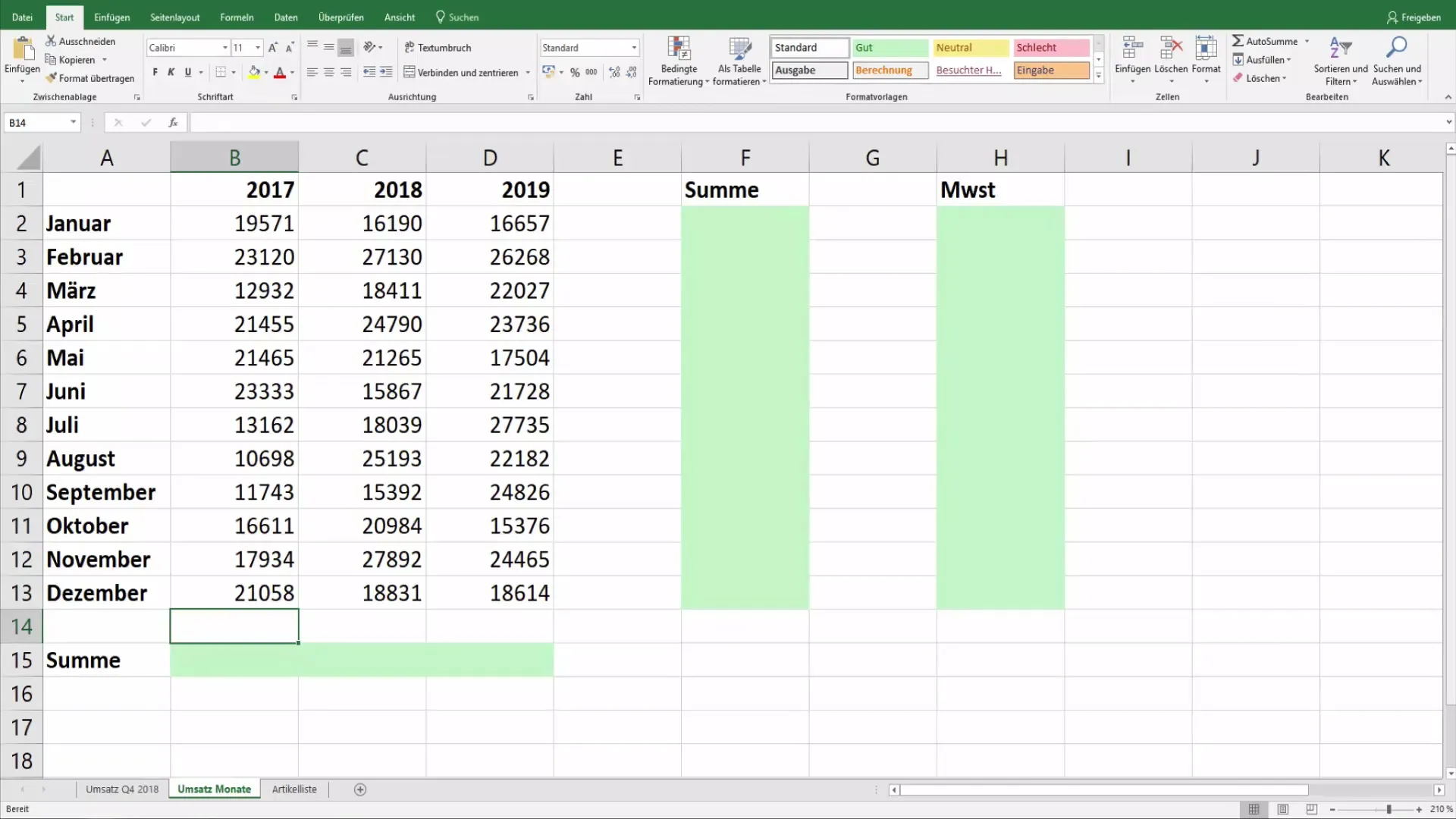
2. Εισαγωγή σπινθηριστικών γραμμών
Μεταβείτε στην καρτέλα "Εισαγωγή" στο Excel. Εδώ θα βρείτε την ενότητα "Sparklines" (σπινθηρογραμμές). Επιλέξτε τον τύπο του sparkline που θέλετε να δημιουργήσετε, όπως γραμμικά διαγράμματα ή ραβδογράμματα.
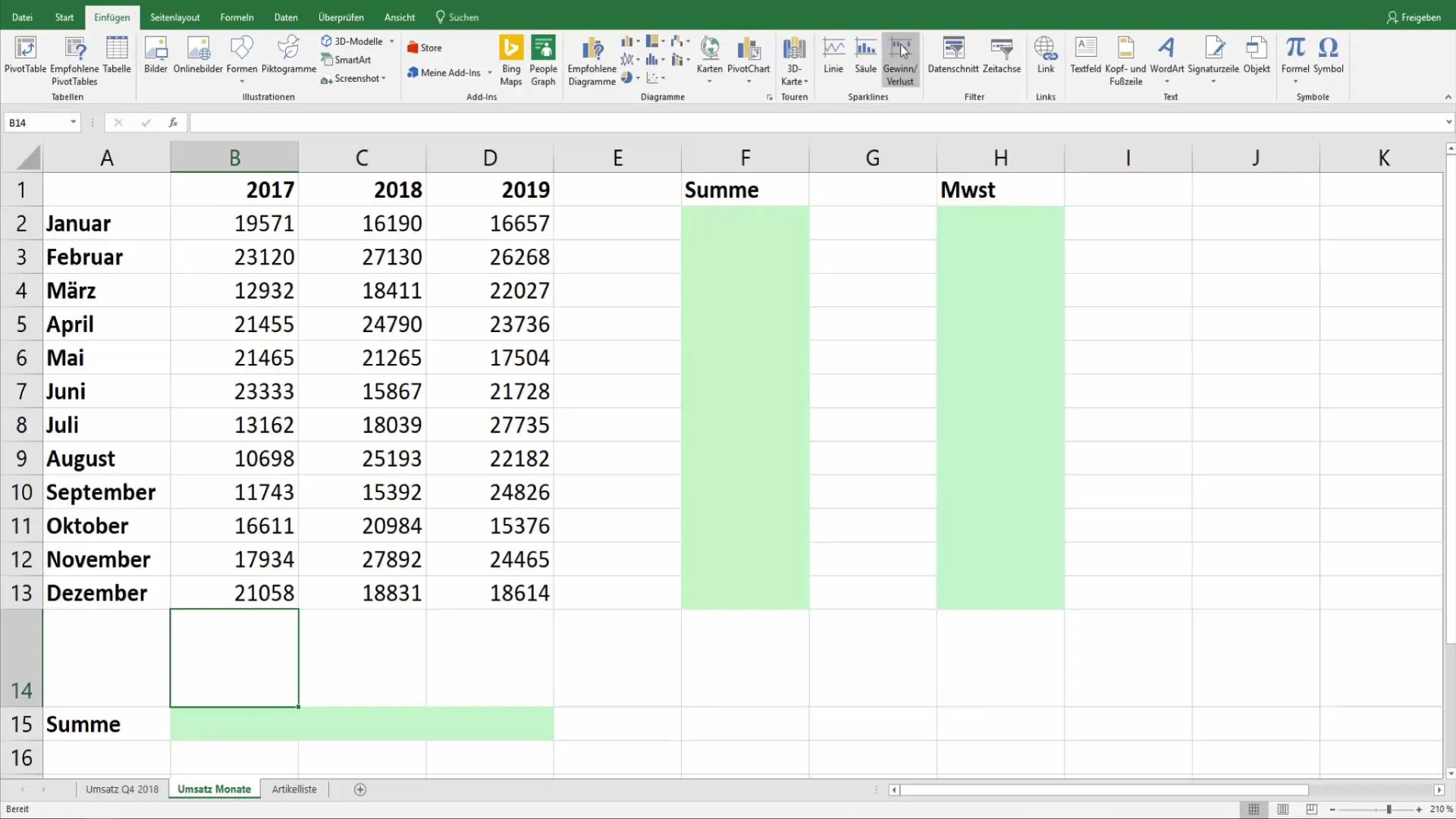
3. Επιλέξτε εύρος δεδομένων
Αφού επιλέξετε τον τύπο του sparkline, θα εμφανιστεί ένα πλαίσιο διαλόγου. Εδώ θα σας ζητηθεί ποιο εύρος δεδομένων θα θέλατε να χρησιμοποιήσετε για να δημιουργήσετε το sparkline σας. Επιλέξτε τα αντίστοιχα κελιά που περιέχουν τα δεδομένα για το sparkline.
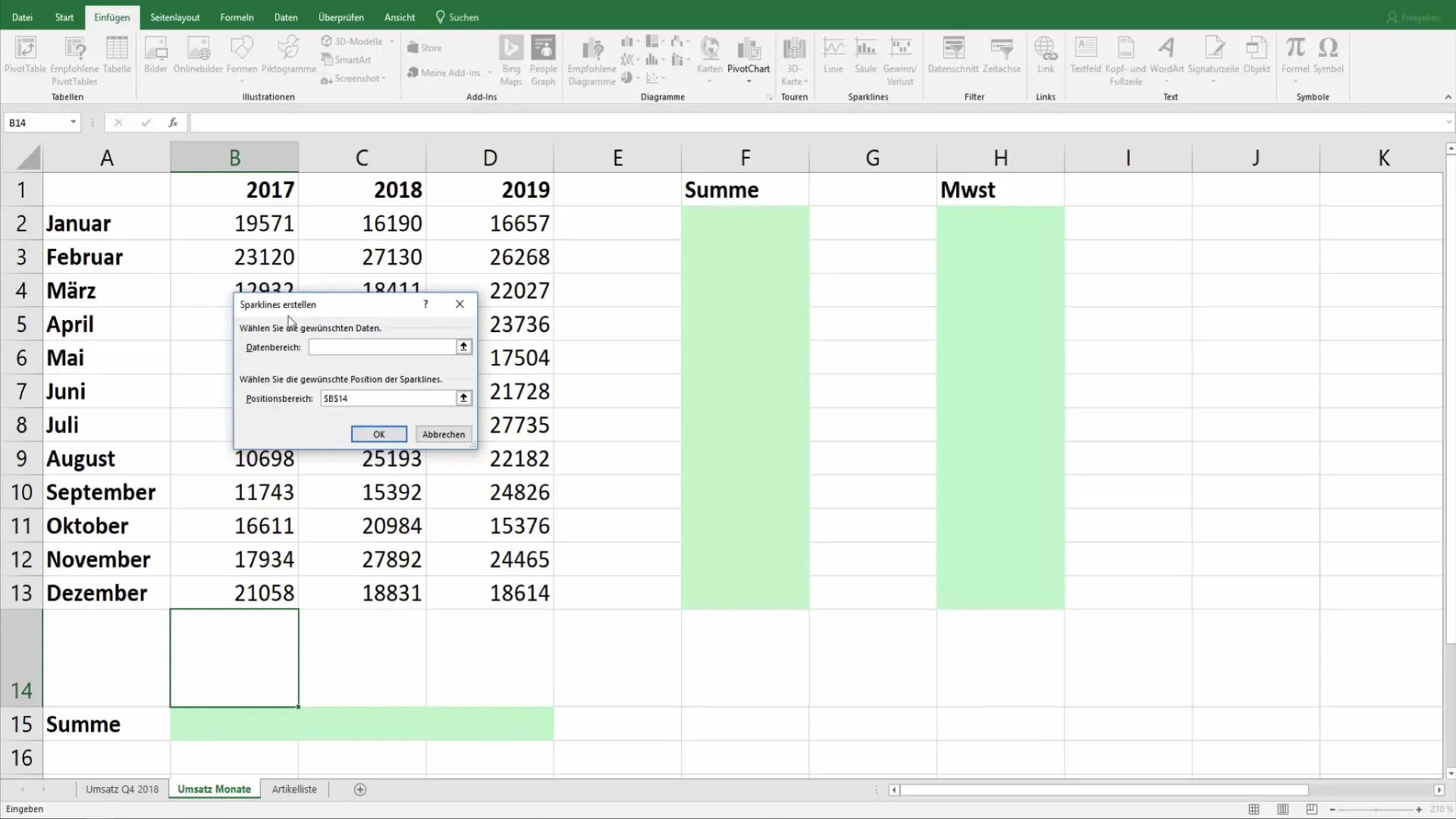
4. Ορίστε τη θέση για τη γραμμή σπινθηρισμού
Τώρα πρέπει να ορίσετε τη θέση στην οποία θα εμφανιστεί το sparkline. Κάντε κλικ στο κελί στο οποίο θέλετε να εμφανίζεται η γραμμή σπινθηρισμού σας και επιβεβαιώστε την επιλογή σας. Σε αυτό το παράδειγμα, θα χρησιμοποιήσουμε το κελί B14 για το sparkline.
5. Δημιουργία της πρώτης αφρώδους γραμμής
Αφού επιλέξετε την πηγή δεδομένων και τη θέση, κάντε κλικ στο "OK". Το πρώτο σας sparkline θα εμφανιστεί τώρα μέσα στο καθορισμένο κελί.
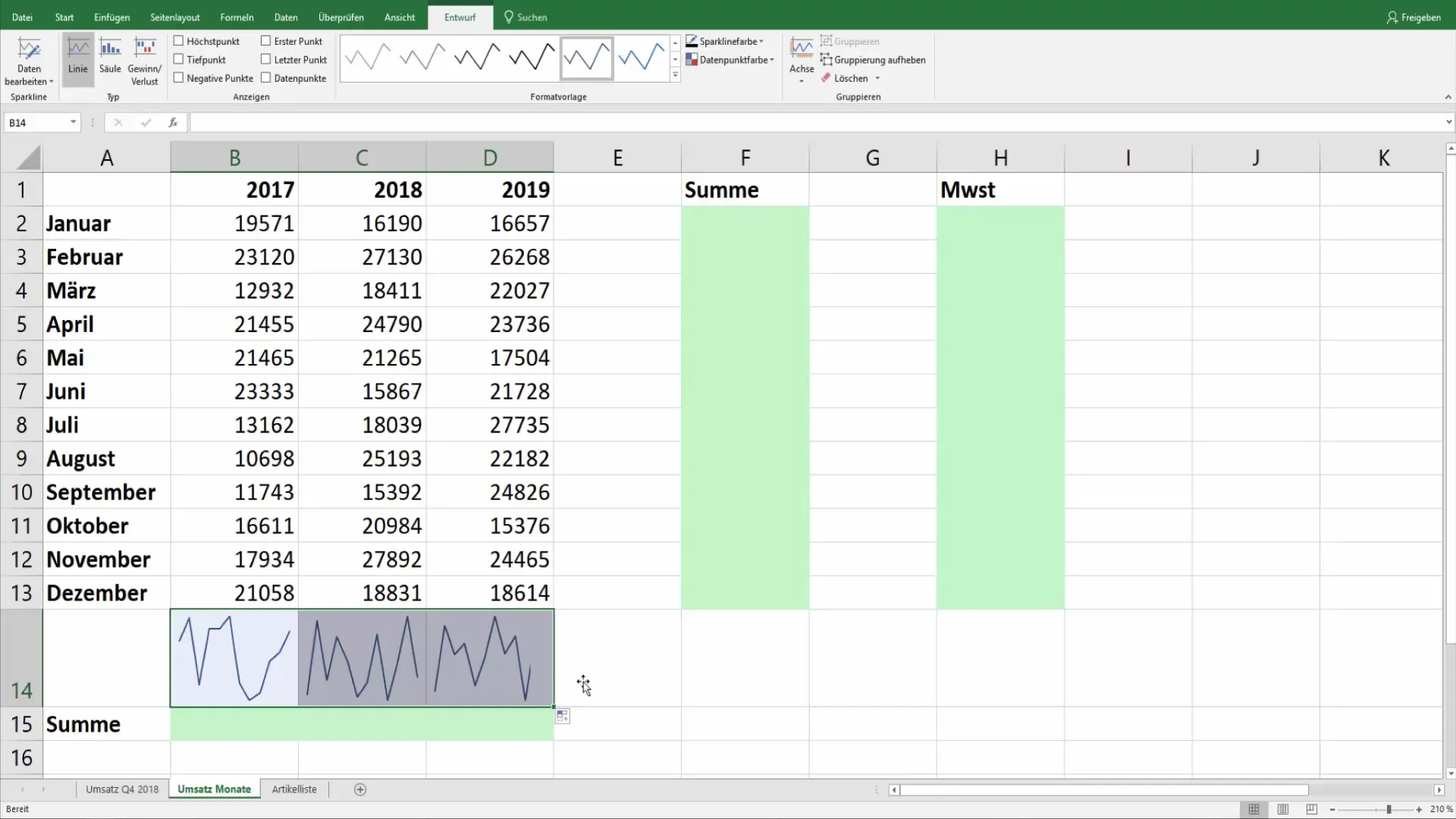
6. Προσαρμογή της αφίσας
Τώρα ήρθε η ώρα να προσαρμόσετε το sparkline σας έτσι ώστε να απεικονίζει την ουσιαστικότητα των δεδομένων σας. Μπορείτε να σύρετε προς τα κάτω ή να αντιγράψετε sparklines ανάλογα με τις ανάγκες για να τις εμφανίσετε για πρόσθετες χρονικές περιόδους ή σύνολα δεδομένων.
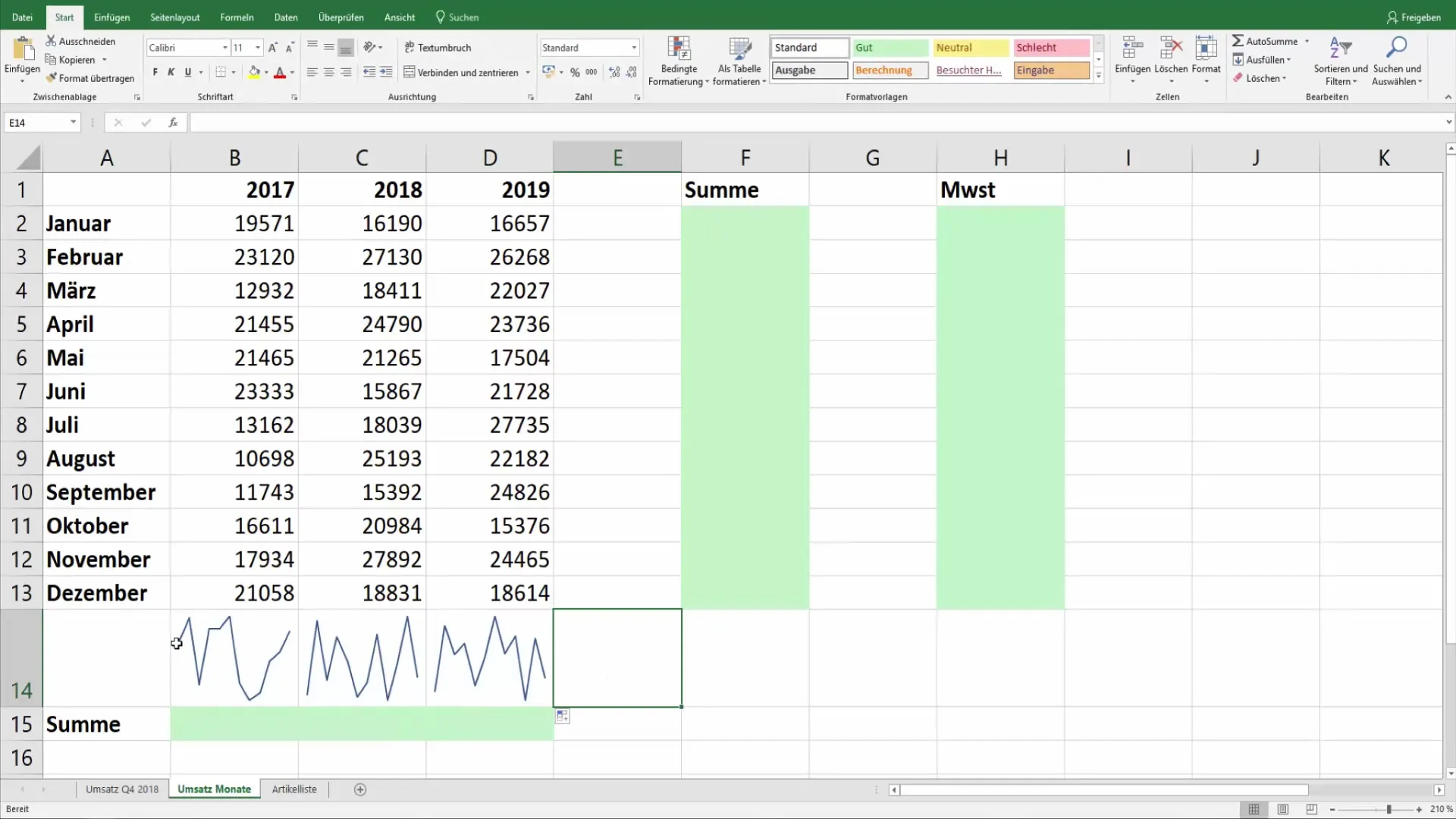
7. Δοκιμάστε εναλλακτικές λύσεις
Εκτός από τα γραμμικά διαγράμματα, μπορείτε επίσης να χρησιμοποιήσετε sparklines στηλών για να οπτικοποιήσετε τα δεδομένα σας. Αυτά σας δίνουν μια σαφή οπτική επισκόπηση στην οποία μπορείτε να αναγνωρίσετε γρήγορα τις περιόδους στις οποίες οι πωλήσεις ήταν υψηλότερες ή χαμηλότερες.
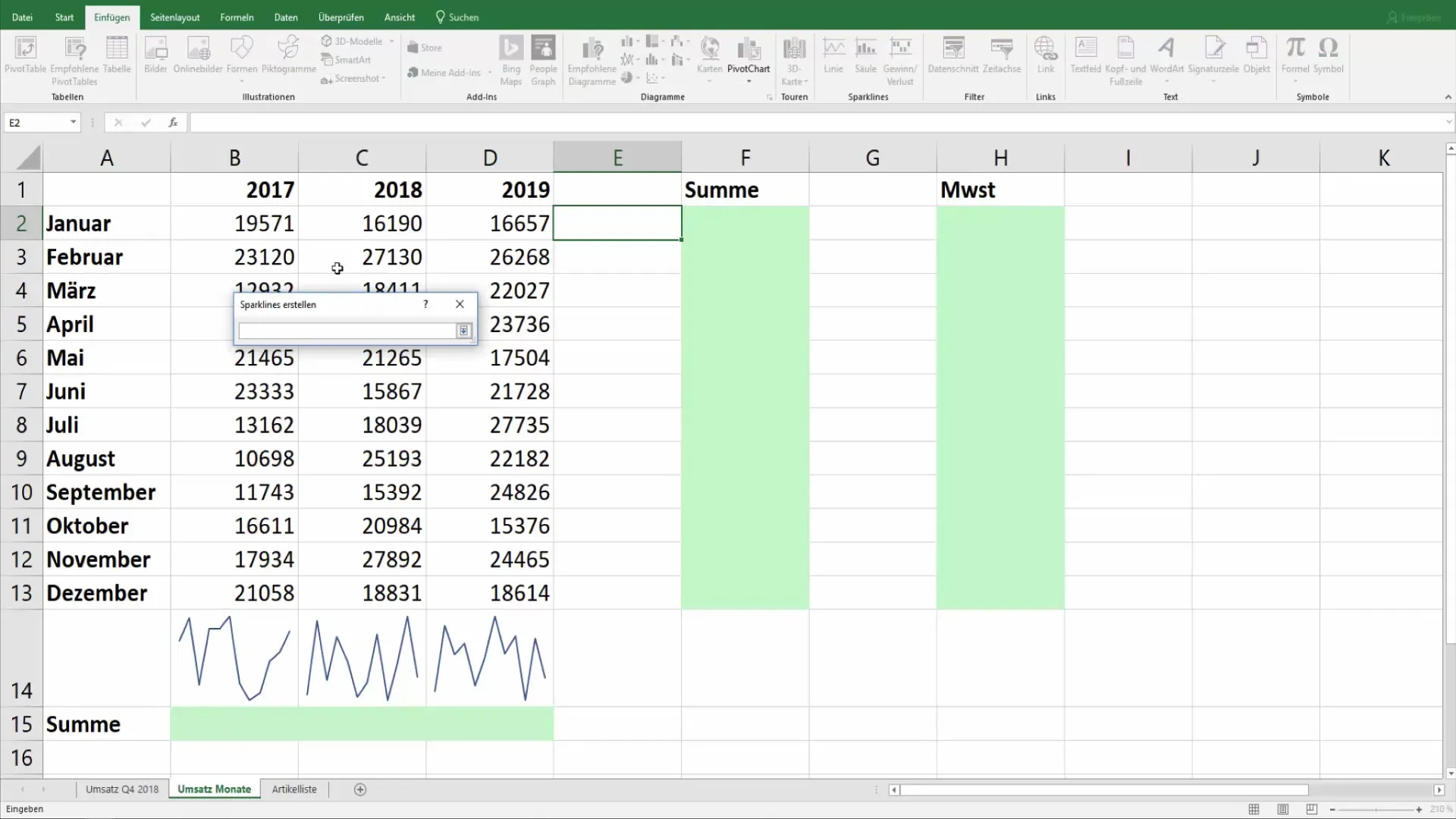
8. Χρησιμοποιήστε επιλογές ανάλυσης
Αναλύστε τα δεδομένα που εμφανίζονται. Με τα Sparklines, μπορείτε όχι μόνο να παρακολουθείτε την εξέλιξη με την πάροδο των ετών, αλλά και να επισημαίνετε εμφανή μοτίβα ή αποκλίσεις στα στοιχεία σας.
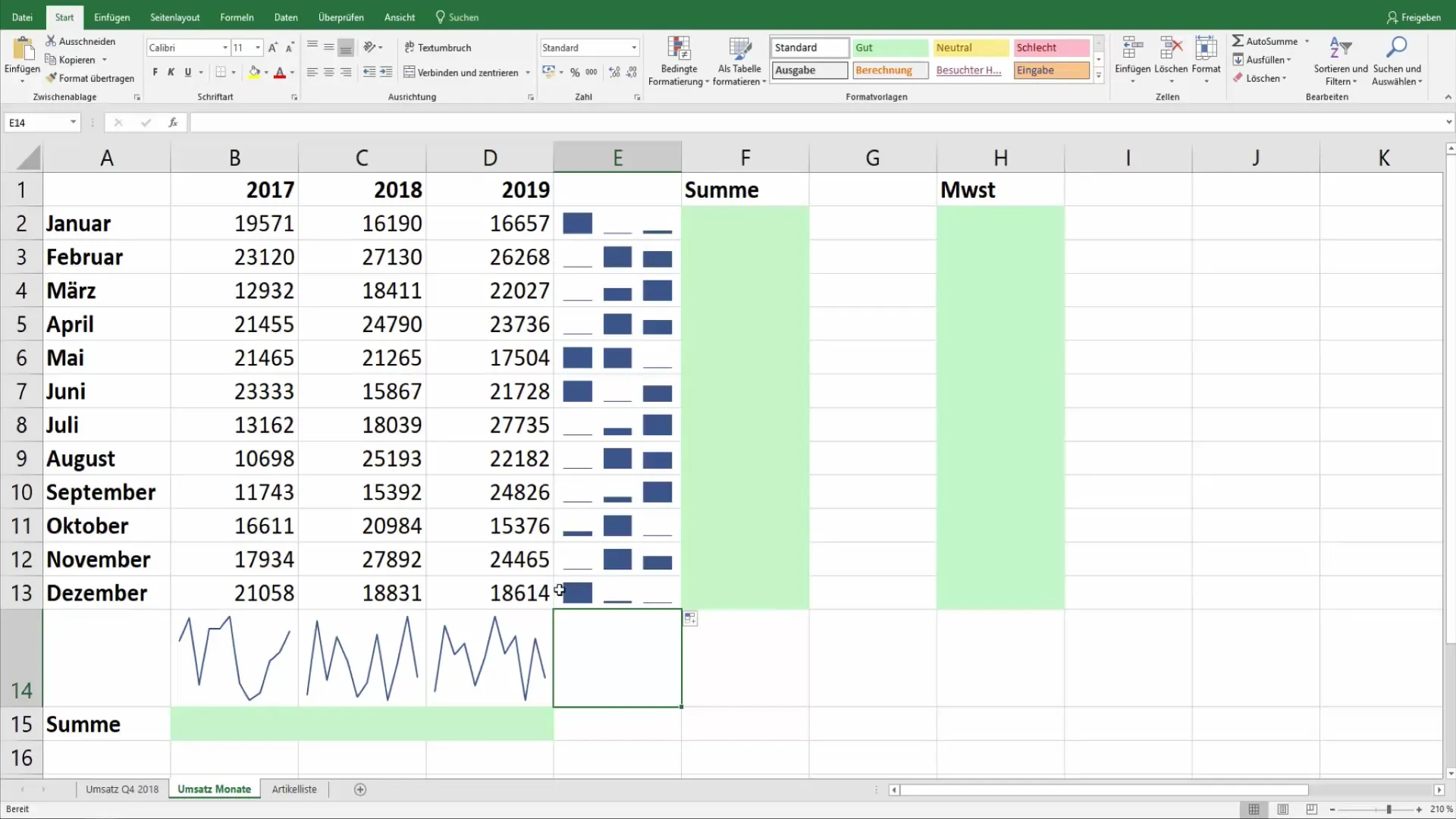
9. Προσαρμόστε τα γραφικά
Εάν τα δεδομένα σας παρουσιάζουν διακυμάνσεις, αναθεωρήστε το Sparkline σας. Αυτό σας δίνει την ευκαιρία να εξετάσετε τα δεδομένα σας από διαφορετικές οπτικές γωνίες και να τα παρουσιάσετε με μεγαλύτερη σαφήνεια.
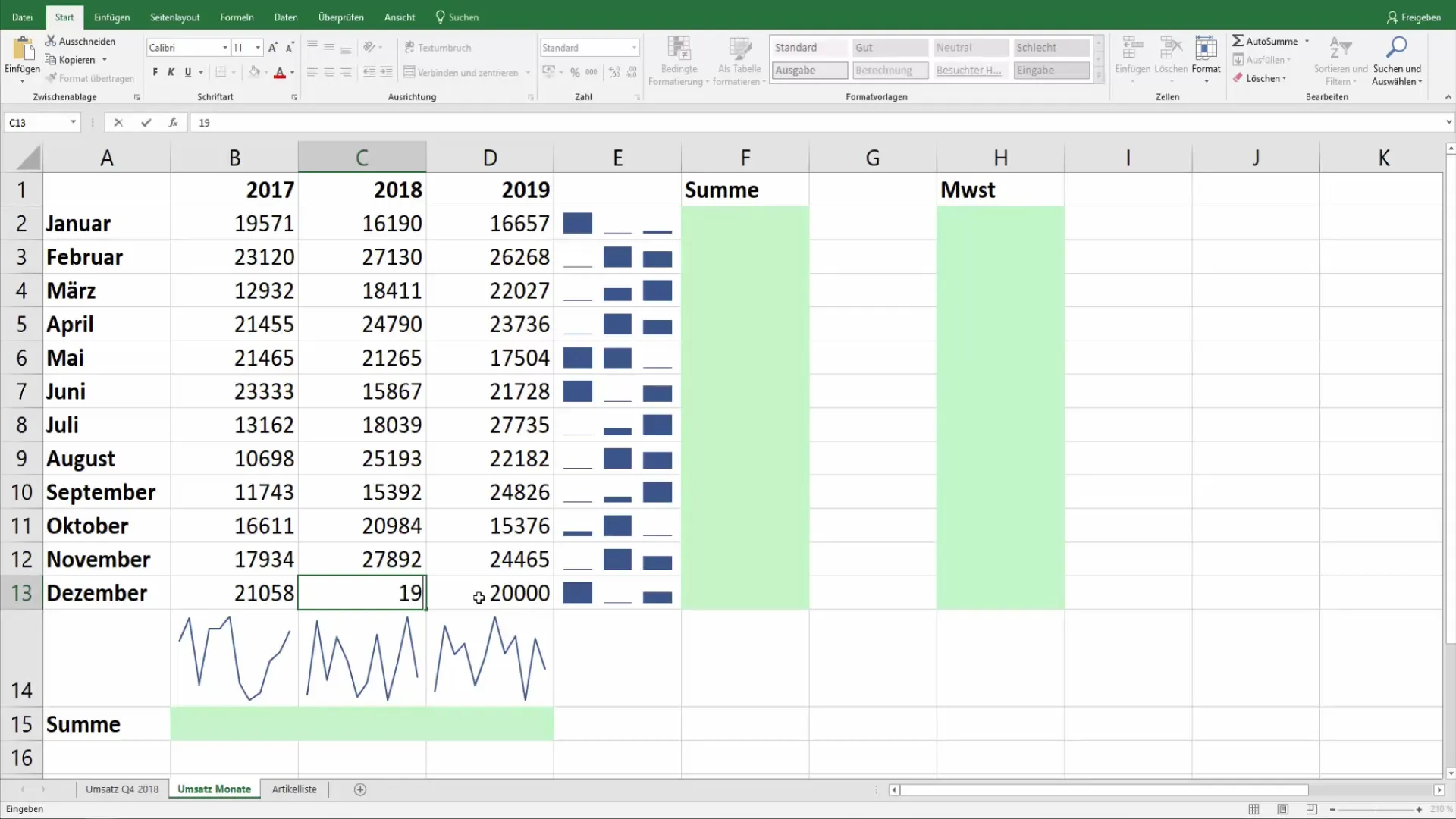
Συνοψίζοντας
Η χρήση των sparklines στο Excel είναι ένας αποτελεσματικός τρόπος οπτικοποίησης πολύπλοκων δεδομένων με απλό τρόπο. Είτε παρουσιάζετε τις πωλήσεις είτε άλλα στατιστικά στοιχεία, τα sparklines καθιστούν τις τάσεις και τις αλλαγές γρήγορα αναγνωρίσιμες και βελτιώνουν σημαντικά την επικοινωνία των δεδομένων σας. Με τα βήματα που περιγράφονται, μπορείτε να εφαρμόσετε τα sparklines στα έγγραφά σας στο Excel και να αυξήσετε την τεχνογνωσία σας στα δεδομένα.
Συχνές ερωτήσεις
Τι είναι τα sparklines; Τα sparklines είναι μικρά διαγράμματα που εμφανίζονται μέσα σε ένα κελί στο Excel για την οπτικοποίηση των τάσεων και των εξελίξεων στα δεδομένα.
Ποιοι τύποι sparklinesυπάρχουν; Υπάρχουν διάφοροι τύποι sparklines, συμπεριλαμβανομένων των γραμμικών διαγραμμάτων και των ραβδογραμμάτων.
Πώς μπορώ να εισαγάγω ένα sparkline στο Excel;Μεταβείτε στην καρτέλα "Εισαγωγή", επιλέξτε "Sparklines", καθορίστε την περιοχή δεδομένων και τη θέση.
Μπορώ να χρησιμοποιήσω τα sparklines για δεδομένα εκτός από τις πωλήσεις;Ναι, τα sparklines είναι ευέλικτα και μπορούν να χρησιμοποιηθούν για διαφορετικά σύνολα δεδομένων για την παρουσίαση τάσεων και συγκρίσεων.
Μπορώ να προσαρμόσω τον σχεδιασμό των sparklinesμου; Ναι, μπορείτε να προσαρμόσετε το χρώμα και τον σχεδιασμό των sparklines σας στις επιλογές του Excel για να τα κάνετε πιο ελκυστικά.


